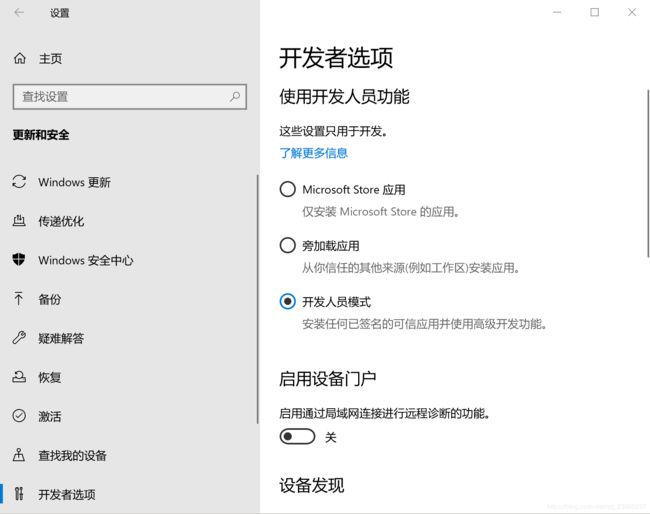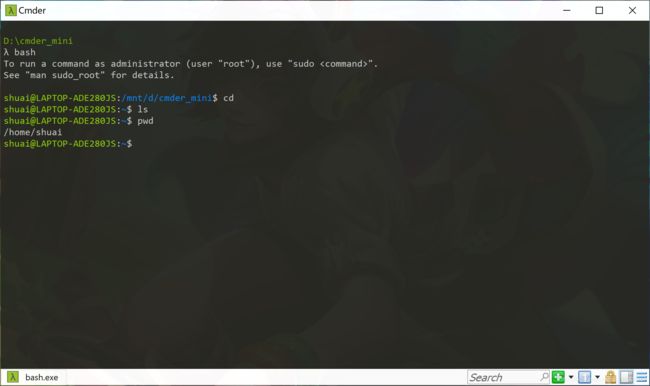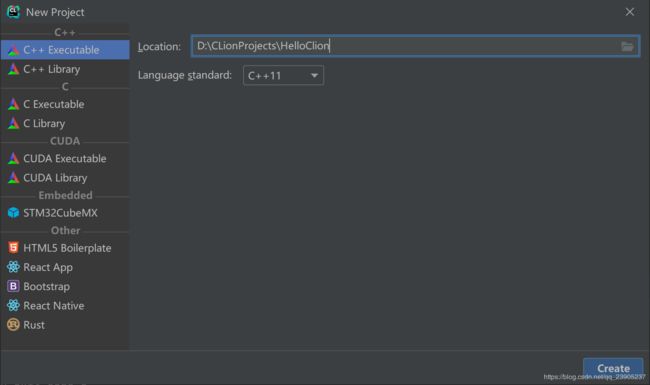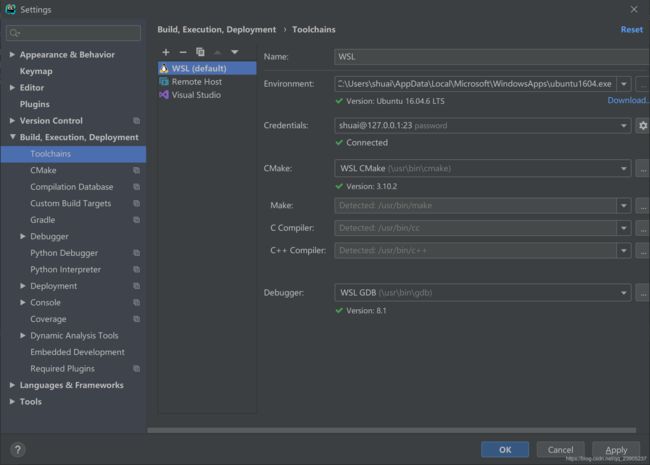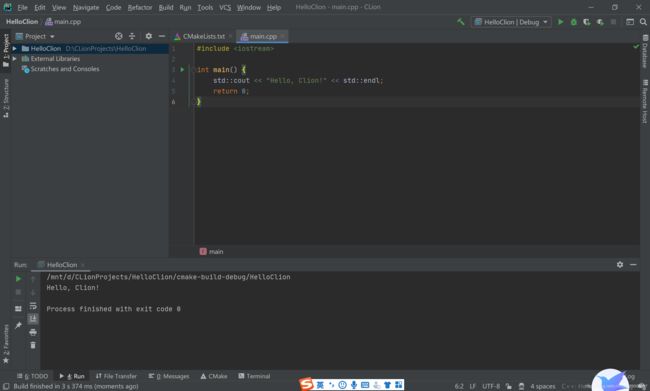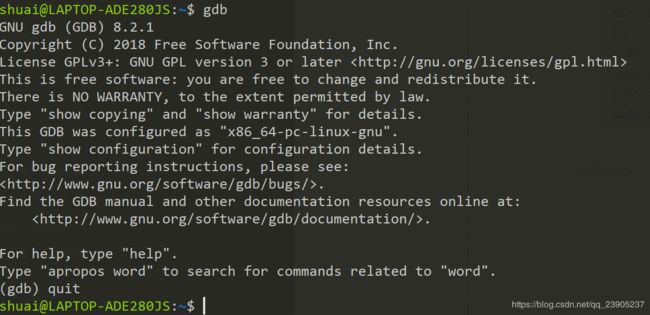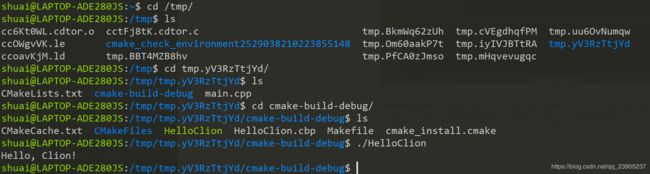C++程序员Linux子系统使用指南
Linux C++程序员当然必不可少的就是Linux环境配置,我们大多数人使用的电脑都是Windows系统,如何在Windows上开发linux程序呢?
通常我们可以由很多方式来选择,这里我推荐一种Windows下Linux子系统的方式,非常滴方便!感兴趣的可以尝试一下~
1.准备工作
首先需要将开发人员模式打开
然后在程序与功能中启用linux子系统选项
控制面板->程序->程序和功能->启用或关闭Windows功能->勾选适用于Windows的Linux子系统
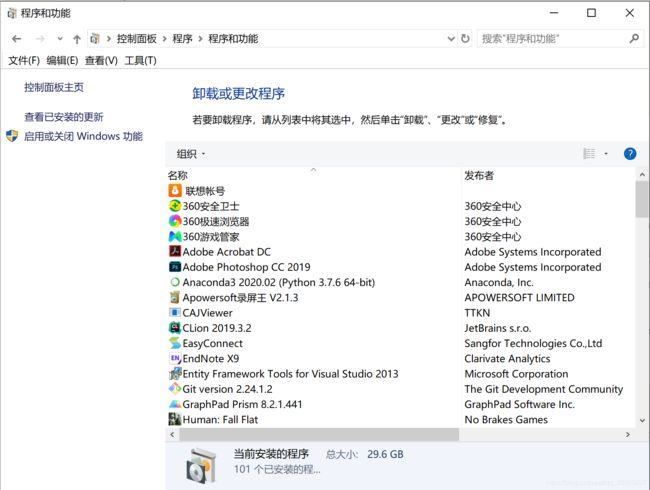
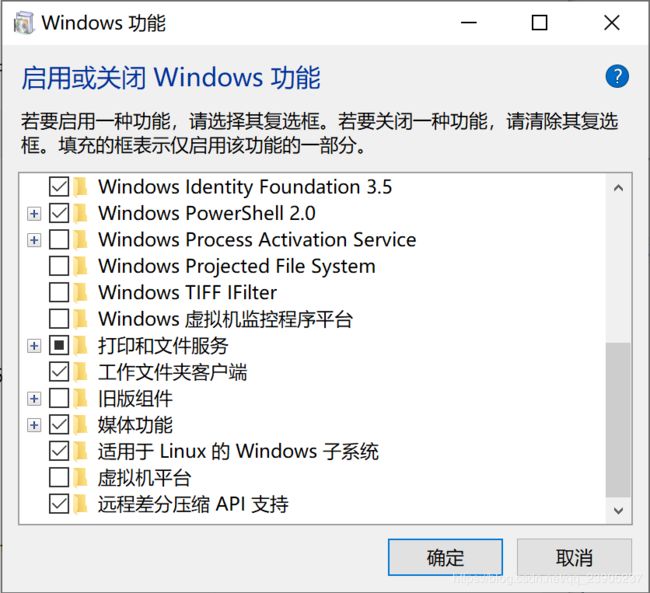
2.安装
打开应用商店,搜索Linux
这里我们选择安装Unbuntu,里面有16.04 18.04 20.04,我还没用过20.04,我暂且安装试一试,你们可以选择安装适合自己的版本。
安装完成后,就能在开始菜单里找到啦
打开过后它将安装一段时间,然后设置用户名和密码就好了
3.Cmder
直接开始菜单里找到Ubuntu能够召唤Linux,在cmd里输入bash命令也能够召唤出来
这里推荐一款既美观又好用的命令行工具:Cmder
4.修改源
因为默认源比较慢嘛,所以我们最好还是修改为国内源
使用一下命令:
备份:
cd /etc/apt
sudo cp sources.list sources.list.bak
修改源:
sudo vim sources.list
然后输入i命令,底下出现INSERT字样,代表进入插入模式
通过方向键将光标移到最上面,回车一下,然后在最上面粘贴一下内容就好了
#添加阿里源
deb http://mirrors.aliyun.com/ubuntu/ bionic main restricted universe multiverse
deb http://mirrors.aliyun.com/ubuntu/ bionic-security main restricted universe multiverse
deb http://mirrors.aliyun.com/ubuntu/ bionic-updates main restricted universe multiverse
deb http://mirrors.aliyun.com/ubuntu/ bionic-proposed main restricted universe multiverse
deb http://mirrors.aliyun.com/ubuntu/ bionic-backports main restricted universe multiverse
deb-src http://mirrors.aliyun.com/ubuntu/ bionic main restricted universe multiverse
deb-src http://mirrors.aliyun.com/ubuntu/ bionic-security main restricted universe multiverse
deb-src http://mirrors.aliyun.com/ubuntu/ bionic-updates main restricted universe multiverse
deb-src http://mirrors.aliyun.com/ubuntu/ bionic-proposed main restricted universe multiverse
deb-src http://mirrors.aliyun.com/ubuntu/ bionic-backports main restricted universe multiverse
然后esc,输入冒号,再输入wq命令,回车就保存了
然后输入一下命令更新仓库和软件
sudo apt-get update
sudo apt-get upgrade
这时其实你已经可以愉快滴玩耍Linux子系统了
5.安装一些必要的软件
g++
sudo apt-get install g++
这时候我们可以用vim写个c++程序试试:
vim HelloLinux.cpp
#include
using namespace std;
int main()
{
cout << "Hello Linux" << endl;
return 0;
}
编译:
g++ HelloLinux.cpp -o HelloLinux
运行:
./HelloLinux
也可以查看和运行Windows文件系统下的文件和程序:
我在D盘创建一个相同的cpp文件,我们来编译运行:
同样也是没有任何问题的
Windows下的盘符是挂载在/mnt下的,也就是mount的意思嘛
Cmder的一个好处这时可以体现出来,我从Windows里复制D:\test,粘贴在Cmder里直接就是/mnt/d/test,可以说相当方便
我们还可以安装一些其他软件:
#cmake
sudo apt-get install cmake
#gdb
sudo apt-get install gdb
#其余软件可以自行安装
6.Win下编写linux程序指南
当然,可以选择的IDE有很多,vs、clion以及vscode都行,我个人是极力推崇clion,当然其余的我也鼓捣过,都是可以的
下载地址:https://www.jetbrains.com/clion/
clion高校的邮箱是可以免费激活的,公司的话,一般是买了的,比如我们组
安装成功后,需要配置编译环境
我们需要通过ssh来连接linux系统完成配置
在此之前需要修改ssh配置
#备份
cd /etc/ssh
sudo sshd_config sshd_config.bak
sudo vim sshd_config
修改以下项目:
Port 2222 #避免和windows ssh端口重合
PasswordAuthentication yes
ListenAddress 0.0.0.0 #这一项在我的版本里缺省为注释行。
PermitRootLogin yes # 允许root用户登录。
PasswordAuthentication yes # 允许密码登录
然后重启ssh-server
sudo service ssh restart
如果出现host key找不到啥的就输入以下命令
dpkg-reconfigure openssh-server
选择安装新的配置文件就好了
然后再重启
Clion最好是最新版本,不然可能对cmake的版本支持较低
打开Clion,创建C++工程
配置环境:
File->Settings->Build,Execution,Deployment->Toolchins
ubuntu16.04选择WSL,设置以下SSH连接就好了
由于我尝鲜安装了20.04,所以WSL那个选项并不支持,所以我只能选择Remote Host
然后又出现了一个问题,在官方源直接安装的gdb版本是9.1,目前Clion支持不到,相信以后会支持的,所以需要重新安装gdb,这里我安装了8.2版本
首先从官网下载
#解压
tar -zxvf
#进入解压后目录
sudo ./configure
sudo make
sudo make install
sudo cp gdb-8.2.1/gdb /usr/bin
Remote Host方式是会将代码拷贝到远程Linux系统上,这种方式不仅仅是适用于Linux子系统,任何能够使用SSH连上的Linux设备都是可以的
我个人还是推荐WSL方式哈!
至此,就可以愉快滴使用WSL+Clion掉头发啦~
当然VS也是能够进行远程gdb的,不过就不在此赘述了